이 문서는 기계 번역을 사용하여 작성되었습니다.
연락처 세부 정보보기
거래 세부 정보보기와 마찬가지로, 연락처 세부 정보보기는 한 곳에 개인 또는 조직과 관련된 모든 데이터를 편리하게 포함하고 있습니다.
연락처 상세보기
처음 보는 순간, 연락처 상세보기에는 많은 정보가 제공되는데, 오른쪽 섹션에는 다음을 할 수 있는 곳이 있습니다:
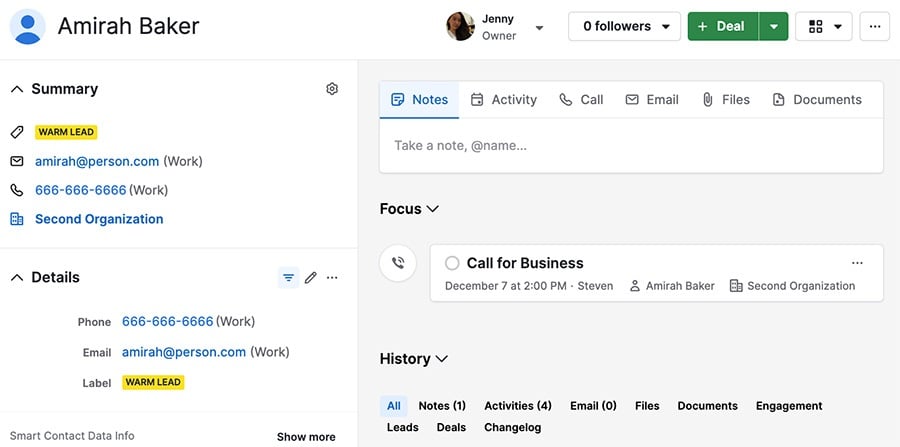
사이드바
사이드바 섹션에는 두 가지 섹션으로 구분할 수 있는 관련 정보가 풍부합니다.
일반 데이터
사이드바에는 연락처 데이터에 대한 일반적인 개요를 제공하는 여러 섹션이 있습니다.
- 요약 – 항상 동일한 4개의 정보가 포함되어 있습니다: 레이블, 이메일 주소, 전화번호 및 연결된 조직/개인
- 세부 정보 – 여기에 표시할 수 있는 사용 가능한 필드(기본 및 사용자 설정) 중에서 선택할 수 있습니다
- 개요 – 연락처에 대한 생성된 활동과 상호작용한 사용자를 확인할 수 있습니다
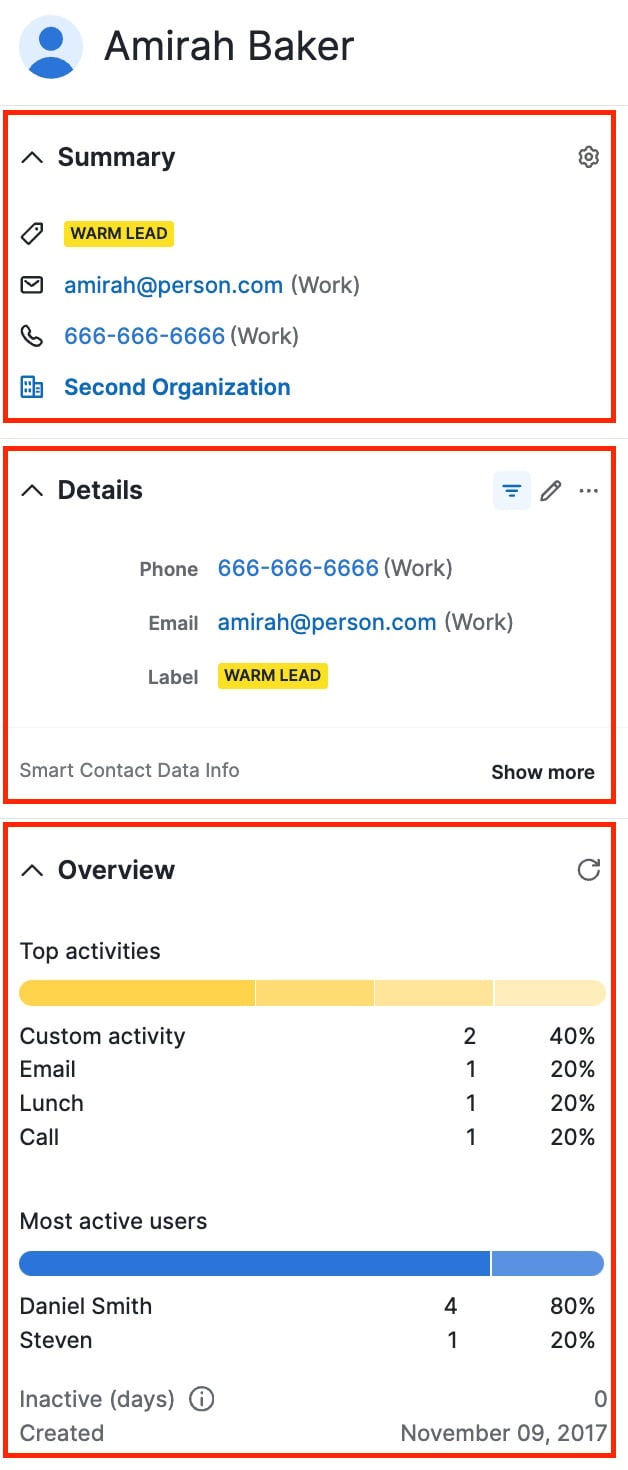
연결된 항목
사이드바에서는 링크된 리드, 거래, 연락처 및 프로젝트를 찾을 수 있습니다.
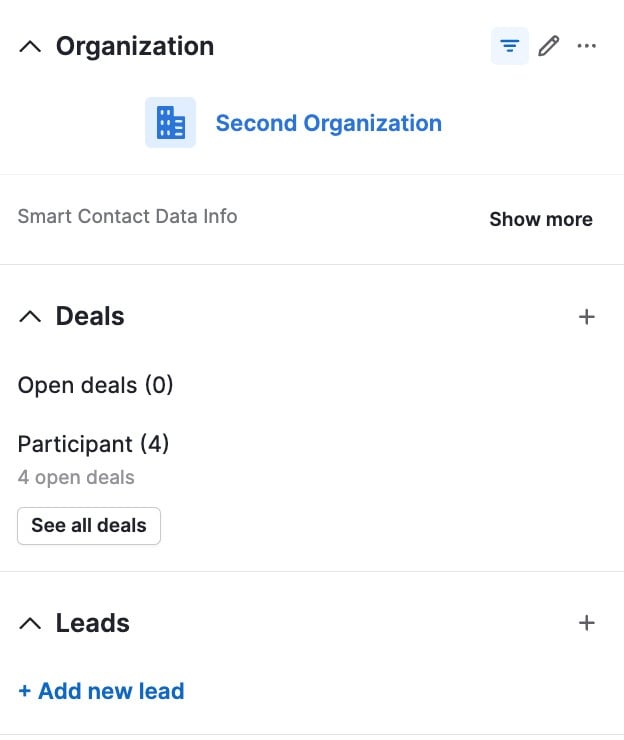
또한 사이드바에서 Smart BCC 링크, 마케팅 상태, 이메일 캠페인 데이터를 찾을 수 있습니다.
사이드바 관리
사이드바 섹션의 가시성 또는 순서를 변경하는 두 가지 방법이 있습니다.
연락처 요약의 오른쪽 상단에 있는 기어 아이콘을 클릭할 수 있습니다.
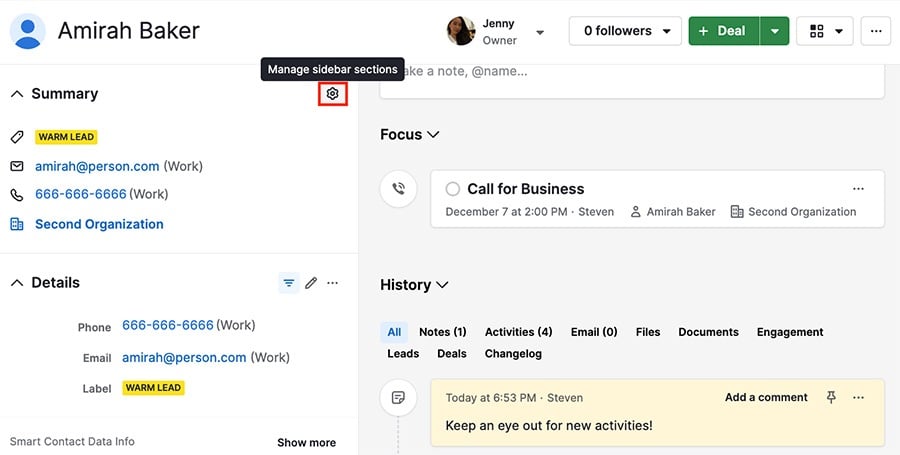
변경 로그
아이템의 이력 아래에서 변경 로그를 선택할 수 있습니다.
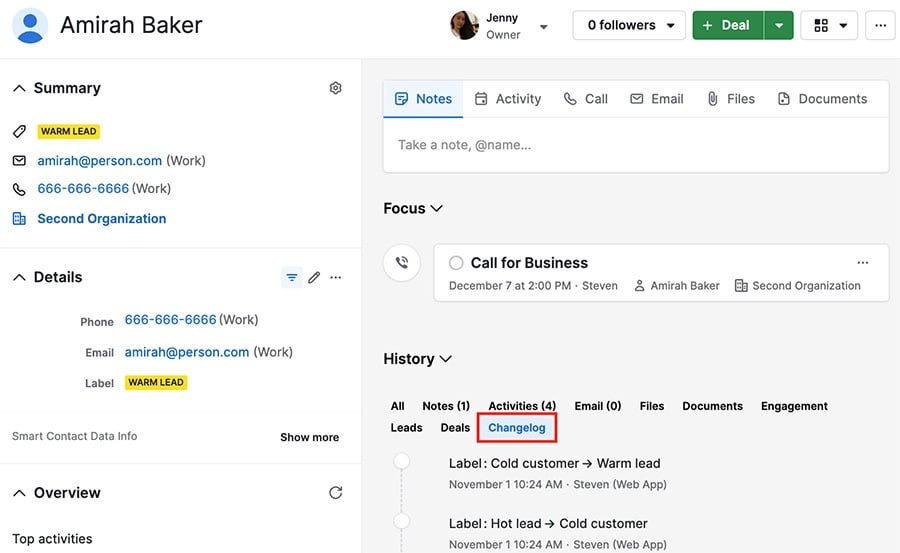
이는 연락처에 대한 업데이트된 세부 목록을 제공하며, 이러한 변경 사항이 언제 수행되었는지와 어떤 사용자에 의해 수행되었는지를 보여줍니다.
호버 카드
상세보기에서 특정 항목 위로 커서를 올리면 해당 항목의 데이터가 포함된 카드를 볼 수 있습니다.
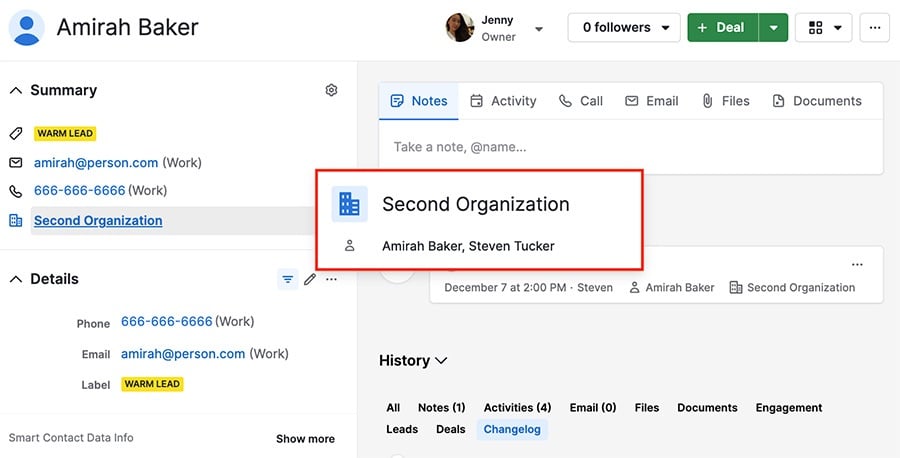
팔로워
연락처에서 자신을 포함하여 화면 오른쪽 상단의 드롭다운을 사용하여 팔로워를 추가하거나 제거할 수 있습니다.
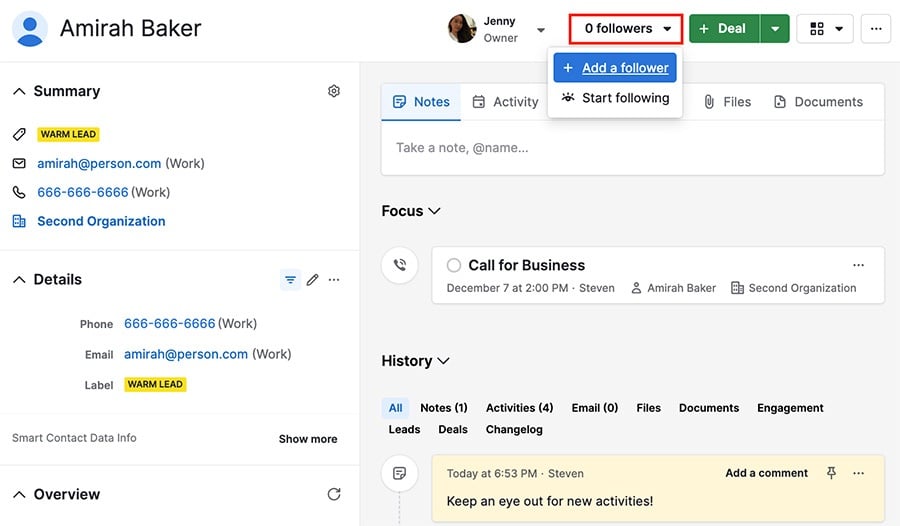
팔로워를 제거하려면 그들의 이름 위로 마우스를 올리고 휴지통을 클릭하세요.
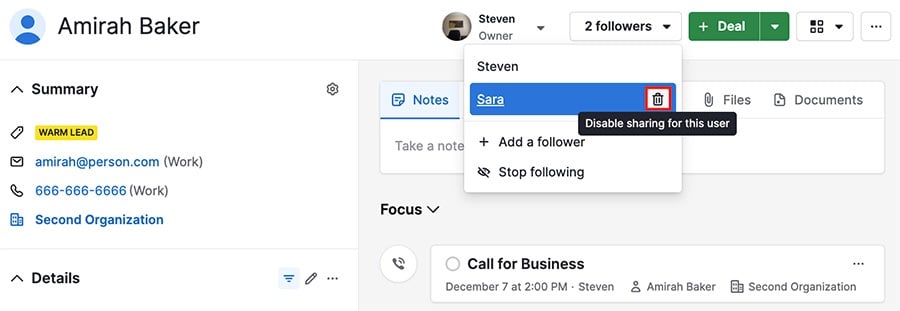
중점
“중점” 섹션은 연락처를 열 때 가장 중요한 정보가 보이도록 합니다.
여기에서 예정된 활동, 이메일 초안 및 고정된 노트를 찾을 수 있습니다.
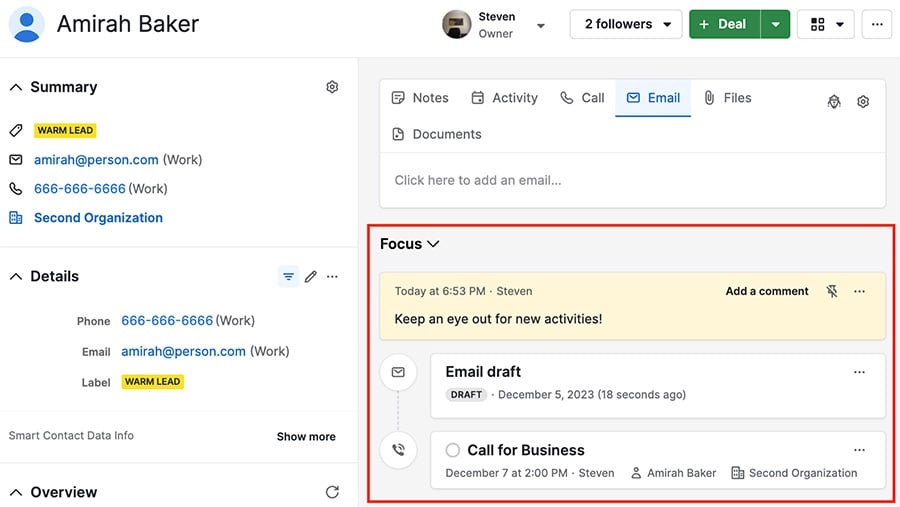
“중점” 옆의 아래쪽 화살표를 클릭하여 메뉴를 축소하고 빠르게 히스토리에 액세스할 수 있습니다.
역사
이 섹션에는 연락처에 대한 업데이트 사항이 모두 포함되어 있으며, 쉽게 필터링할 수 있도록 섹션으로 나뉘어 있습니다.
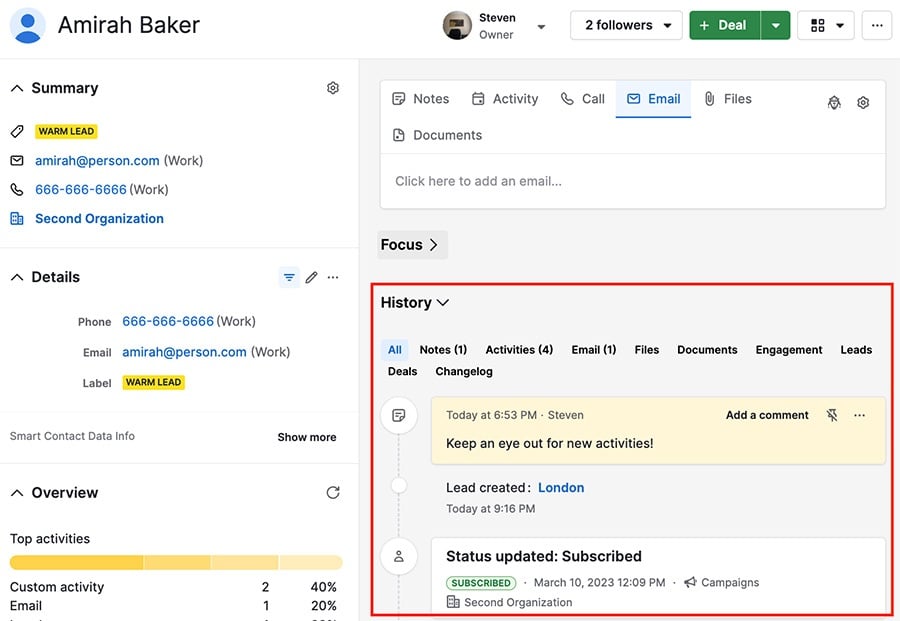
이 문서가 도움이 되었습니까?
예
아니요